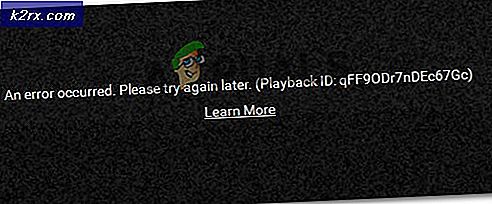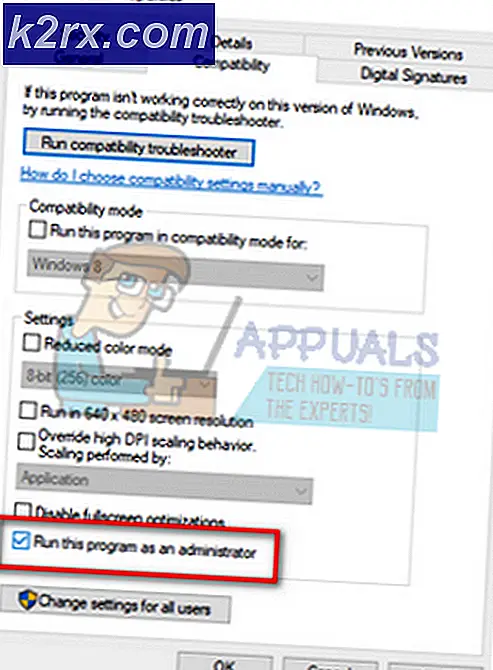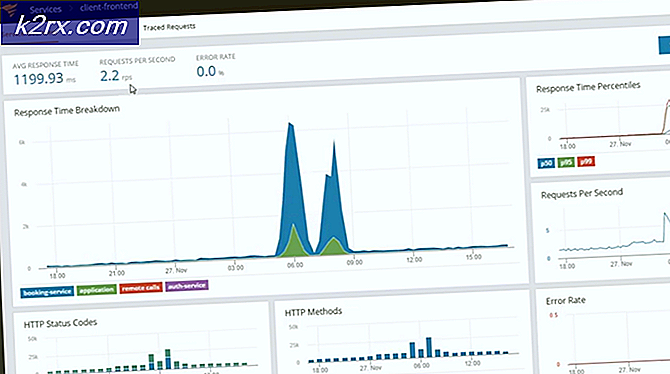FIX: Åtgärder för att fixa Windows kunde inte formatera SD-kort
Minneskort är en mycket bekväm och pålitlig enhet för att lagra och flytta filer, foton och videor. Numera har de flesta mobiler och kameror möjlighet att förlänga enhetens minne med ett minneskort. Minneskortet är dock inte lika pålitligt som enhetens interna lagring eller en dators hårddisk. Jag rekommenderar att du säkerhetskopierar ditt minneskort regelbundet om det har viktiga filer.
Ibland när du fäster ditt minneskort på din dator får du ett meddelande om att ditt minneskort måste formateras. Innan du fortsätter med formatet, se till att det inte innehåller viktiga filer. Om du väljer att formatera, försöker Windows formata kortet. I vissa fall visar Windows dig ett meddelande om att Windows inte kunde formatera minneskort / sd-kort .
I den här guiden kommer vi att lista ett par metoder för att lösa problemet.
Kontrollera om SD-kortet och kortläsaren fungerar
Ta bort minneskortet från datorn och sätt in ett annat minneskort i samma externa eller interna minneskortläsarenhet. Om andra kort fungerar korrekt kan du vara säker på att kortläsaren fungerar som den ska. Sätt i minneskortet på en annan dator eller enhet för att kontrollera om den fungerar. Om ditt kort är bra kan du flytta till nästa steg för att formatera det.
Formatera SD-minneskort från Windows Diskhantering
Antag att kortet är anslutet. Håll Windows-tangenten och tryck på R, skriv diskmgmt.msc och klicka på OK
I fönstret Diskhantering hittar du ditt SD-minneskort - Högerklicka på det och välj Format. Om detta inte fungerar - försök formatering från kommandotolken.
PRO TIPS: Om problemet är med din dator eller en bärbar dator, bör du försöka använda Reimage Plus-programvaran som kan skanna förvaret och ersätta korrupta och saknade filer. Detta fungerar i de flesta fall där problemet uppstått på grund av systemkorruption. Du kan ladda ner Reimage Plus genom att klicka härFormatera SD-minneskortet från Windows Command Prompt
Klicka på Start -> Skriv cmd -> Högerklicka cmd och välj Kör som administratör
Skriv diskpart i kommandotolken och tryck på Enter .
Skriv listskiva och tryck på Enter .
Skriv välj disk (skivnummer) och tryck på Enter.
Skriv rent och tryck på Enter .
Skriv skapa partitionens primära och tryck på Enter .
Skriv formatet fs = FAT32 snabbt och tryck på Enter .
Typ Exit .
Ditt SD-minneskort har formaterats och det är klart att använda.
PRO TIPS: Om problemet är med din dator eller en bärbar dator, bör du försöka använda Reimage Plus-programvaran som kan skanna förvaret och ersätta korrupta och saknade filer. Detta fungerar i de flesta fall där problemet uppstått på grund av systemkorruption. Du kan ladda ner Reimage Plus genom att klicka här